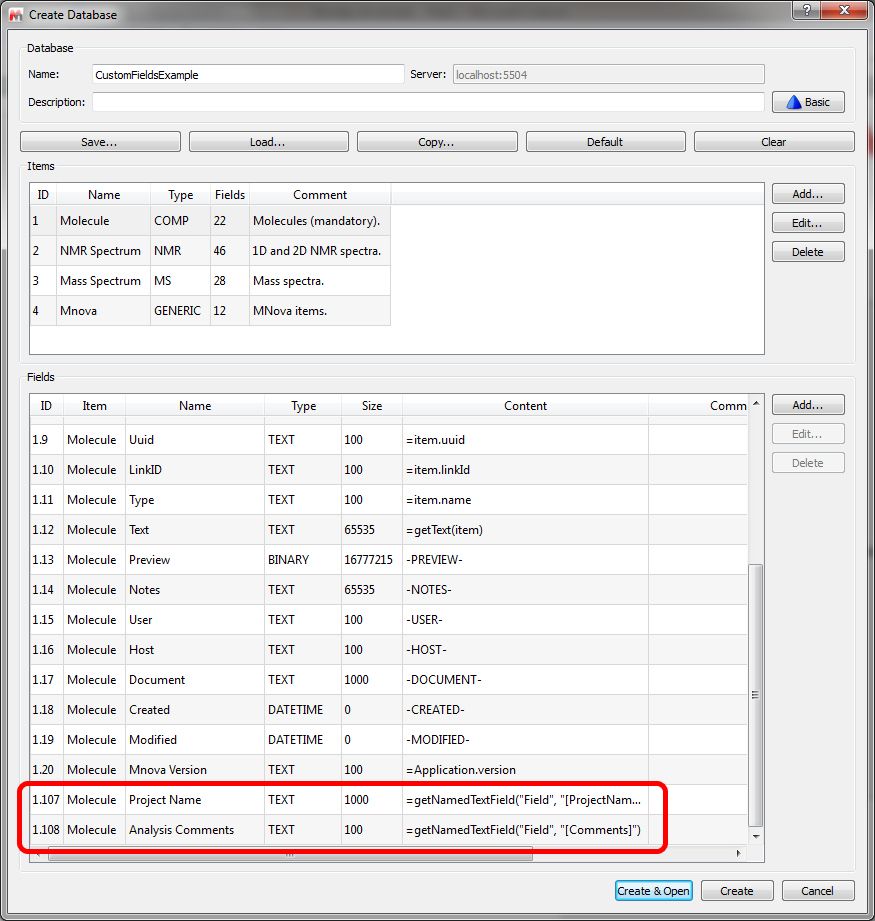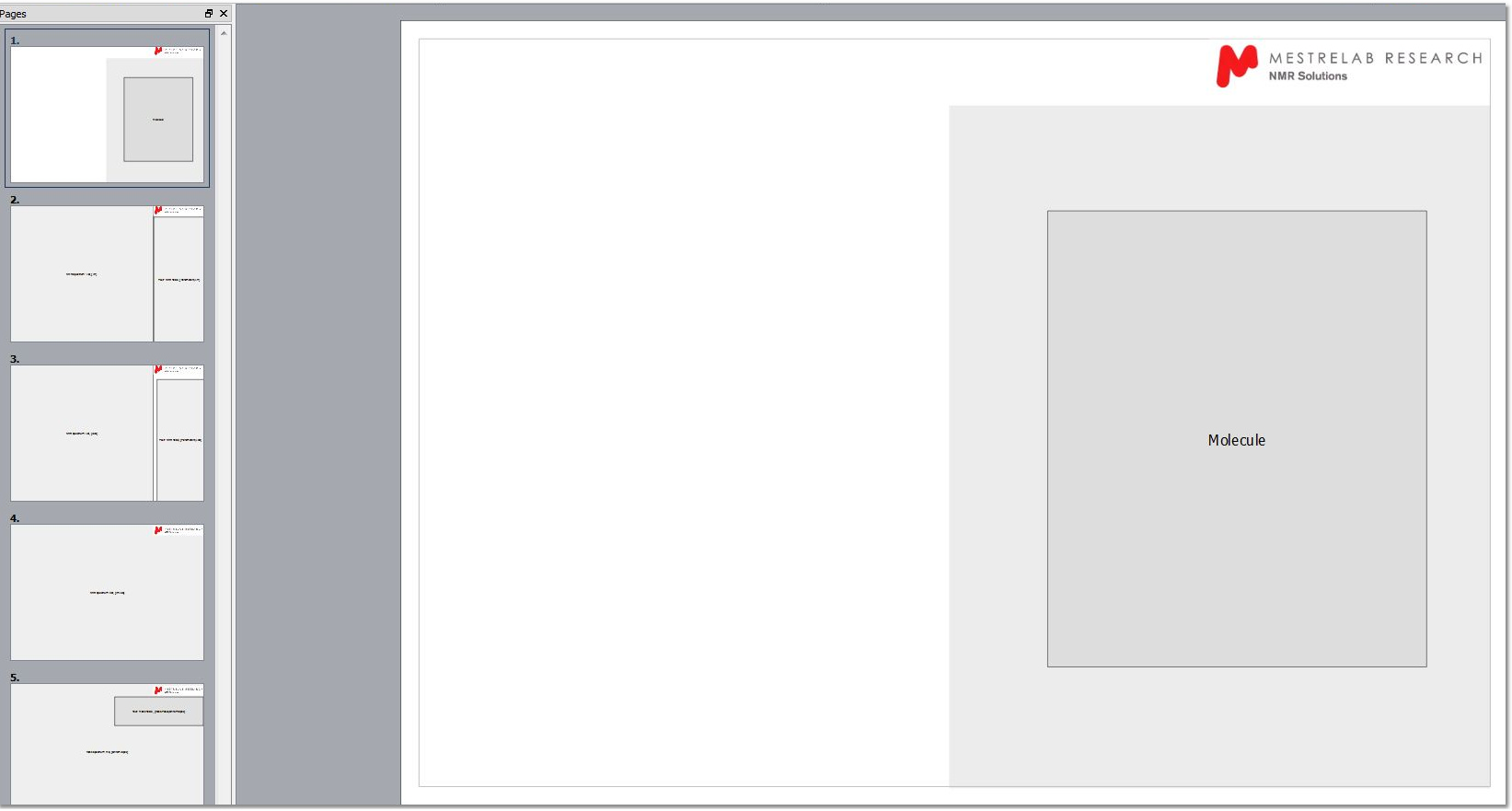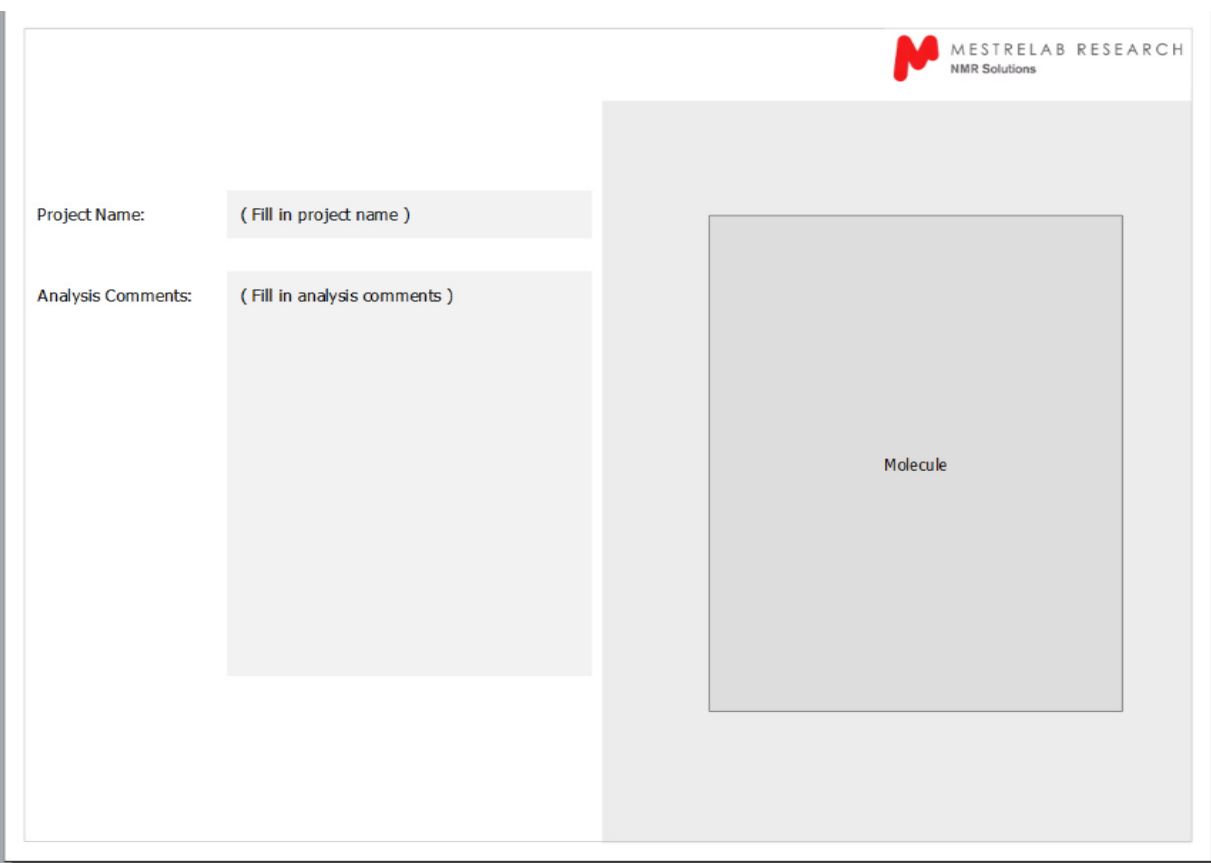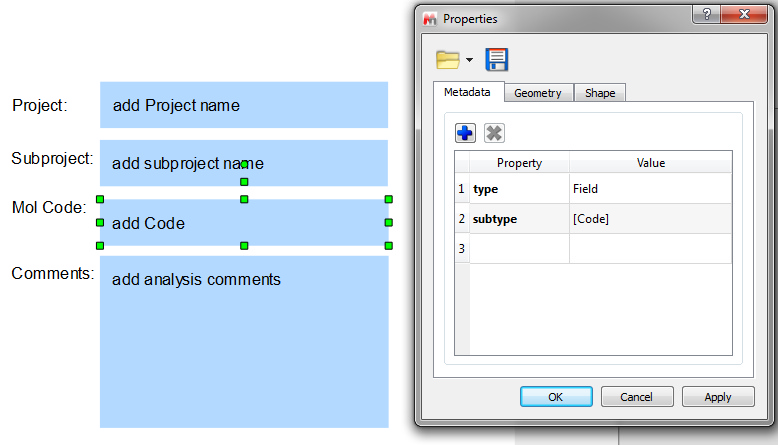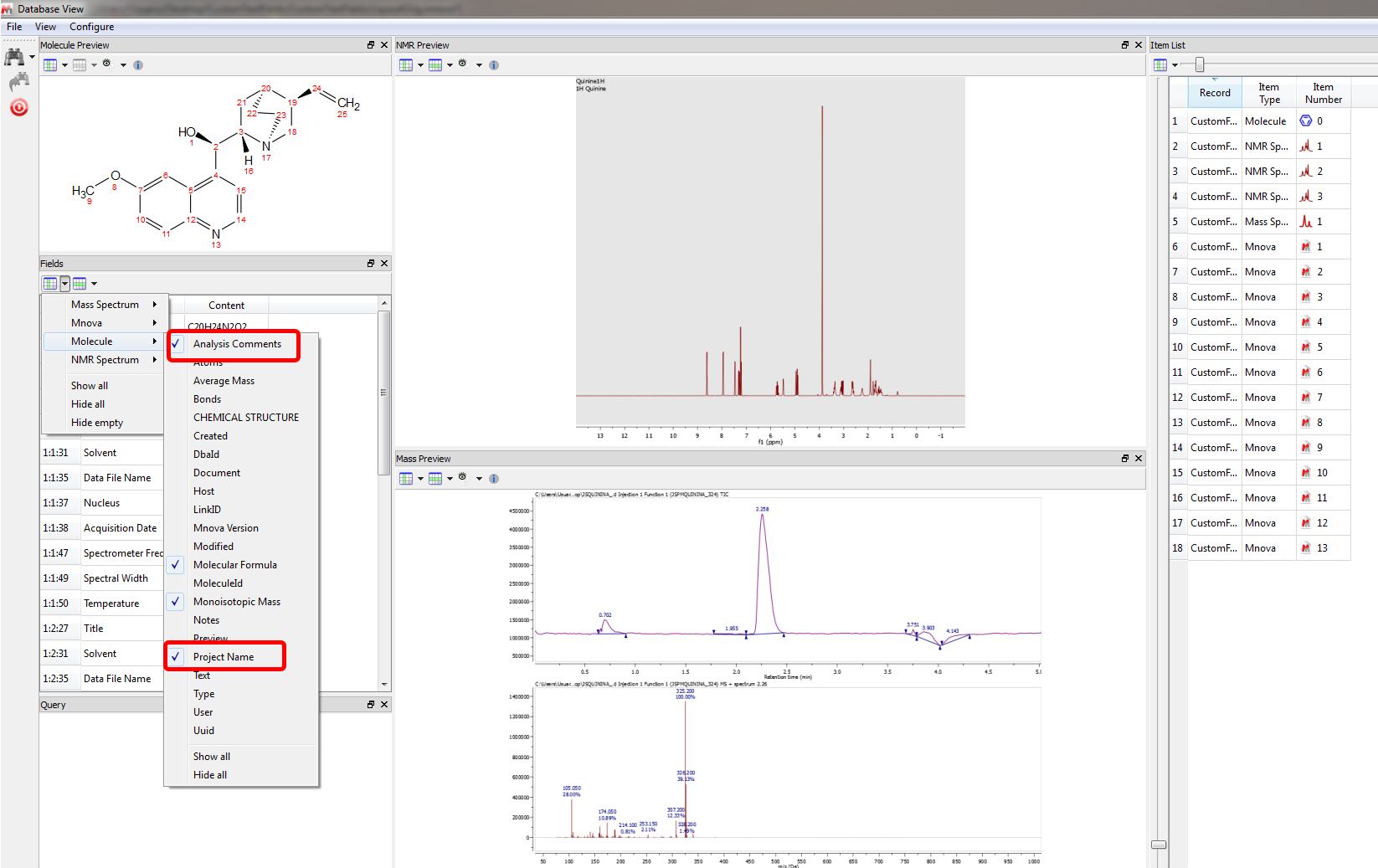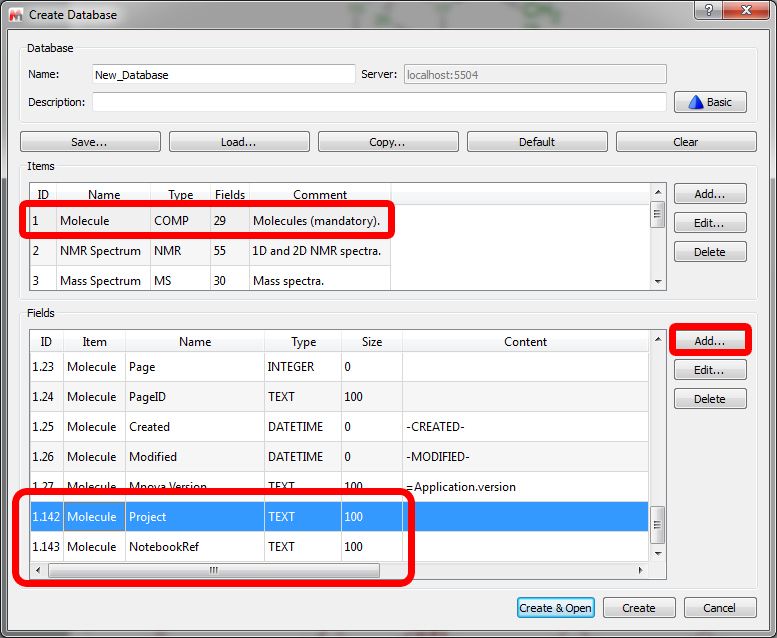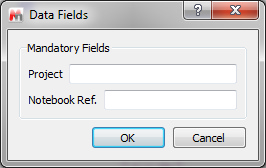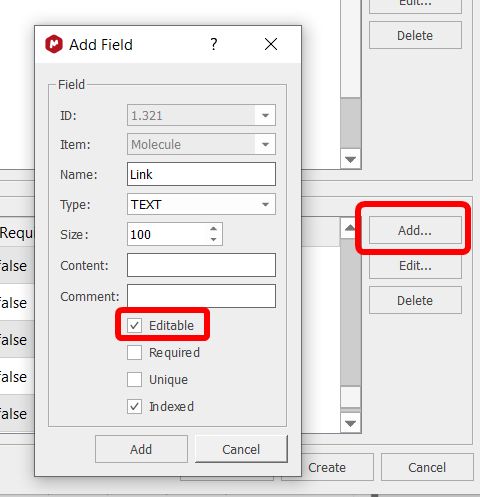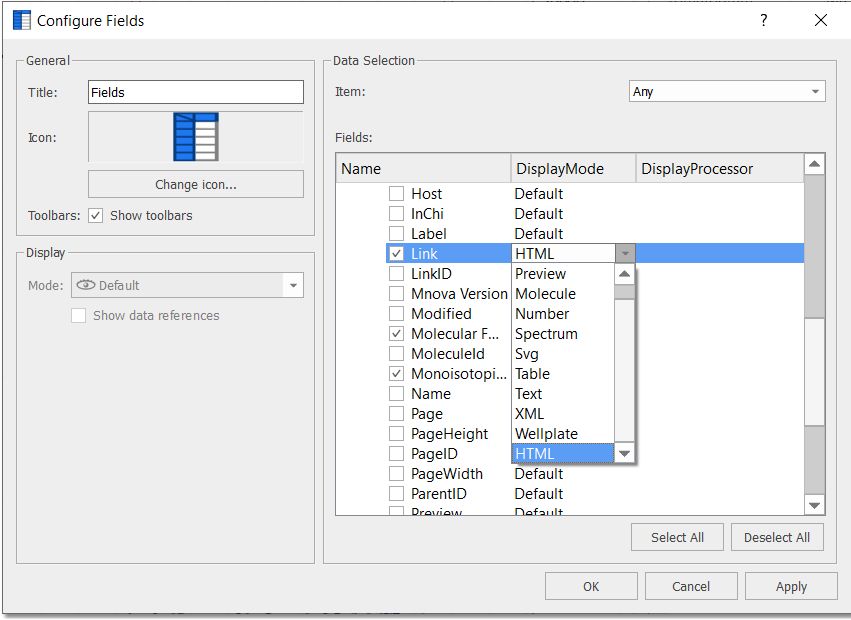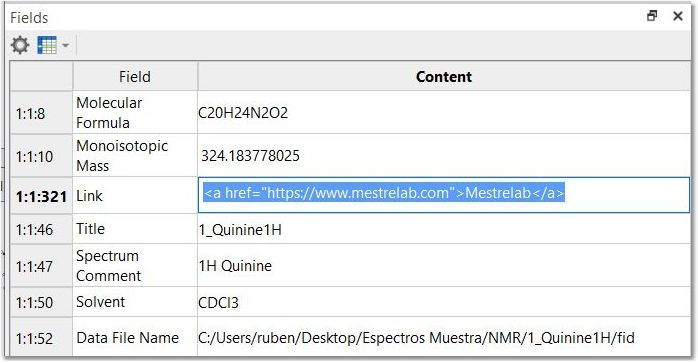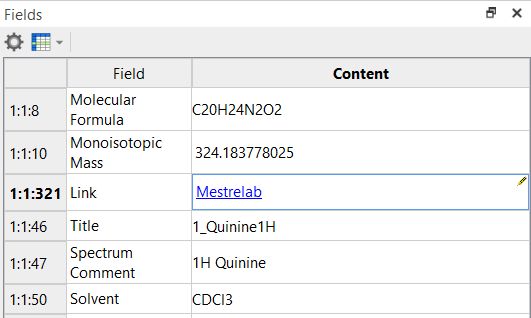使用布局模板可以创建自定义文本字段。让我们来看一个示例,您可以从以下下载:www.mestrelab.com/script-files/CustomTextFields.zip
首先,您需要创建一个包含新文本字段的新数据库。您可以通过菜单 "数据库/创建数据库/高级/加载 "进行操作,然后选择上面下载的文件中的 XML(或者添加您想要的新文本字段)。这将在数据库中添加两个新文本文件("项目名称 "和 "分析注释")。单击 "创建并打开 "按钮,生成新数据库:
然后,您需要创建一个布局模板 (示例中的模板名为 "LayoutOrig.mnova")。
这里您可以看到一个包含 5 个页面(分子、1H-NMR、13C-NMR、2D-NMR 和 MS)的布局模板:
然后,运行名为 "addNamedFields.qs "的脚本。这将在版面中添加两个命名文本字段 [ProjectName] 和 [Comments]:
然后通过菜单 "文件/另存为 "将结果保存为 "LayoutWithFields.mnova"。这些文本字段将拥有自己的属性,甚至可以为页面项目添加新的文本属性,并通过选择 "元数据 "选项卡对其进行编辑:
最后在数据集上应用布局模板,手动填写文本字段,并将文档保存到数据库(通过菜单 "数据库/保存")。
要在搜索后显示新的自定义字段,请进入 DBB 浏览器并根据需要将新字段添加到视图中,然后通过菜单 "配置/设置另存为 "保存配置:
您可以创建强制字段,以便将其保存到数据库中。您可以在 Mnova 的示例安装文件夹中找到一个名为 "dbMandatoryFieldsExample1.qs "的示例脚本。将此脚本保存到 "脚本目录"(文件/首选项/脚本)中,重新启动 Mnova,然后创建一个新数据库,在分子项目类型中添加两个自定义字段 "项目 "和 "NotebookRef":
接下来,将任何数据集保存到新数据库,每次保存操作都会显示一个询问必填字段内容的对话框:
您还可以在 DB 浏览器中加入带有超链接的字段。为此,请确保创建的数据库具有可编辑的文本字段;例如,分子项中的 "链接 "字段。
接下来,在数据库中保存一些记录,然后打开 DBB 浏览器,配置一个小工具来显示新列,显示模式为 HTML:
然后,编写 HTML 超级链接标记:
就会得到预期的超链接:
|